لدينا جميعًا بعض الصور الخاصة التي نريد الاحتفاظ بها في طي الكتمان أو من أعين المتطفلين. رغم Apple قدم تطبيق الصور بالفعل طريقة لإخفاء الصور على iPhone ، يمكن لأي شخص الوصول بسهولة إلى ألبومك المخفي. لهذا السبب يعتمد معظم مستخدمي iOS بشكل كبير على تطبيقات خزينة الصور لحماية صورهم الشخصية. ومع ذلك ، إذا قمت بتثبيت iOS 16 ، فيمكنك الآن قفل ألبوم الصور المخفي الخاص بك باستخدام Face ID / Touch ID على iPhone و iPad حتى لا يتمكن أي شخص من الوصول إلى صورك الخاصة دون إذنك. إليك كيفية قفل ألبوم الصور المخفي في iOS 16.
قفل ألبومات الصور المخفية على iPhone
بالإضافة إلى السماح لك بحماية الألبوم المخفي ، يتيح لك iOS 16 أيضًا حماية مجلد “المحذوفة مؤخرًا” حيث تظل الصور ومقاطع الفيديو المحذوفة متاحة لمدة تصل إلى 30 يومًا. من منظور الخصوصية ، هذا مدروس جيدًا. في كثير من الأحيان نميل إلى حذف بعض الصور الشخصية وننسى حذفها نهائيًا. نتيجة لذلك ، لا يزالون موجودين على الجهاز. ولكن مع تمكين ميزة الخصوصية الجديدة هذه ، لم تعد بحاجة إلى القلق بشأن حماية الصور المحذوفة أيضًا.
قفل المجلدات المخفية والمحذوفة مؤخرًا باستخدام Face ID / Touch ID
1. أولاً ، افتح تطبيق “الإعدادات” على جهاز iPhone أو iPad.
2. الآن قم بالتمرير لأسفل للعثور على تطبيق الصور وتحديده.
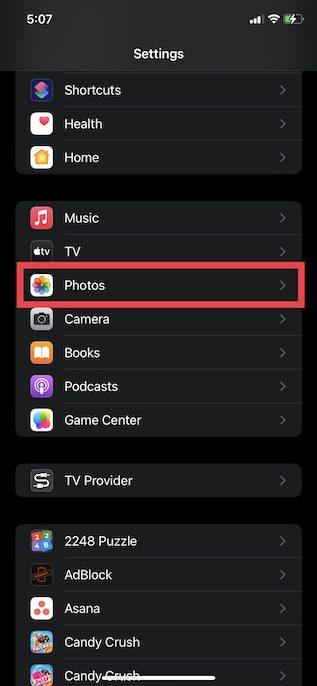
3. تأكد من تشغيل المفتاح الموجود بجوار Use Face ID / Touch ID.
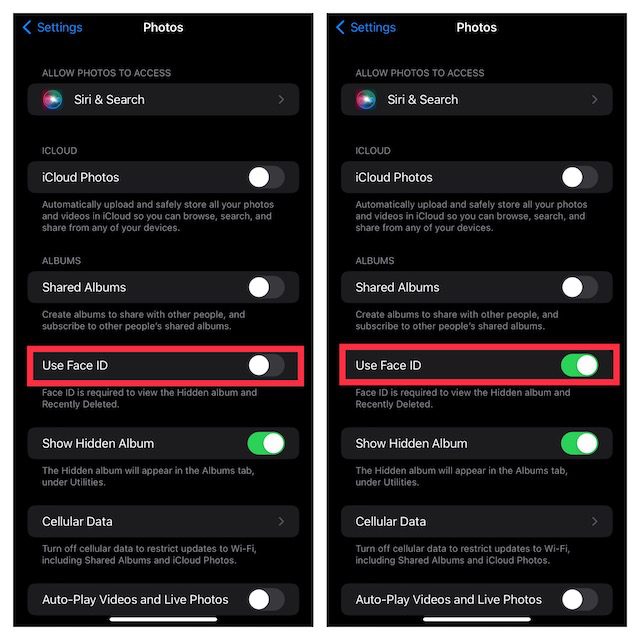
من الآن فصاعدًا ، ستظهر أيقونة قفل صغيرة بجوار كل من الألبوم المخفي والمجلدات المحذوفة مؤخرًا. تجدر الإشارة إلى أنه إذا حاول شخص ما إيقاف تشغيل هذه الميزة ، فيجب عليه أولاً المصادقة باستخدام Touch ID أو Face ID. لذلك يمكنك التأكد من أن صورك آمنة.
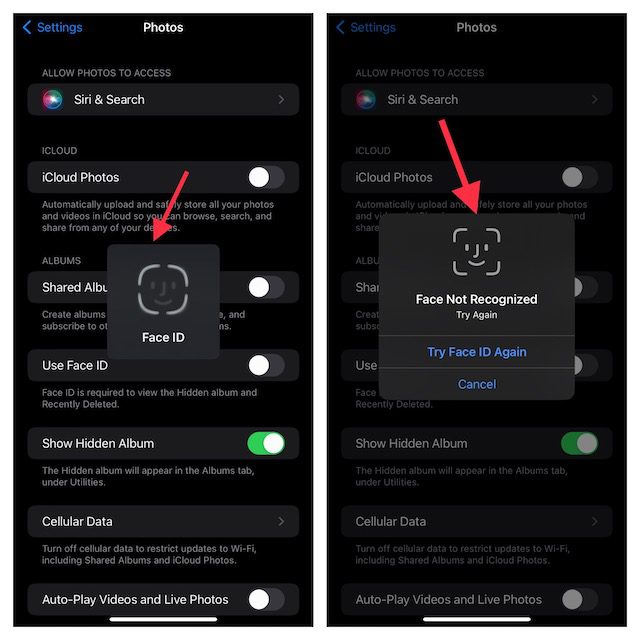
افتح المجلدات المخفية والمحذوفة مؤخرًا باستخدام Face ID / Touch ID
يعد فتح ألبوم الصور المخفي أمرًا سهلاً كما كان دائمًا.
1. افتح تطبيق الصور على جهاز iPhone أو iPad ، ثم انقر فوق علامة التبويب الألبومات في أسفل الشاشة.
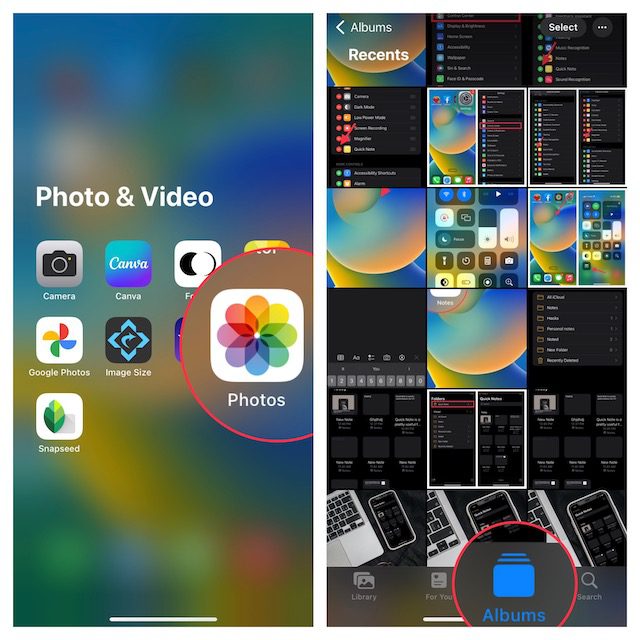
2. ضمن قسم الأدوات ، انقر فوق مخفي ، ثم قم بالمصادقة باستخدام Touch ID / Face ID لعرض صورك. وإذا كنت تريد التحقق من الصور المحذوفة مؤخرًا ، فانقر فوق المحذوفة مؤخرًا ثم قم بالمصادقة.
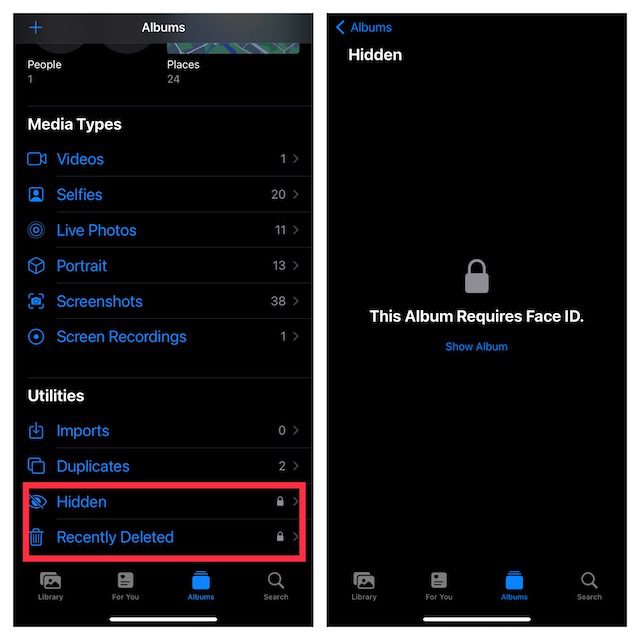
اسمح لجميع أفراد الأسرة / الأصدقاء المقربين بالوصول إلى ألبوم الصور الخاص المقفل
ماذا لو كنت تريد السماح لأحد أصدقائك أو أحبائك بالوصول غير المحدود إلى ألبومك المخفي؟ حسنًا ، يمكنك أن تطلب من صديقك تعيين مظهر بديل على جهازك الذي يدعم Face ID أو إضافة بصمة على جهازك المجهز بـ Touch ID للحصول على وصول غير محدود إلى الألبوم المخفي.
1. انتقل إلى تطبيق “الإعدادات” على جهاز iPhone الخاص بك وحدد Face ID / Touch ID ورمز المرور.
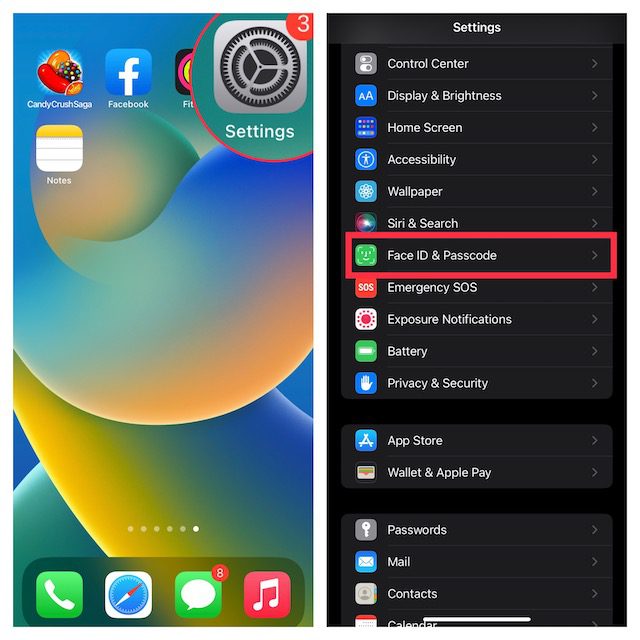
2. الآن إما أن تقوم بتعيين مظهر بديل أو إضافة بصمة حسب التوفر.
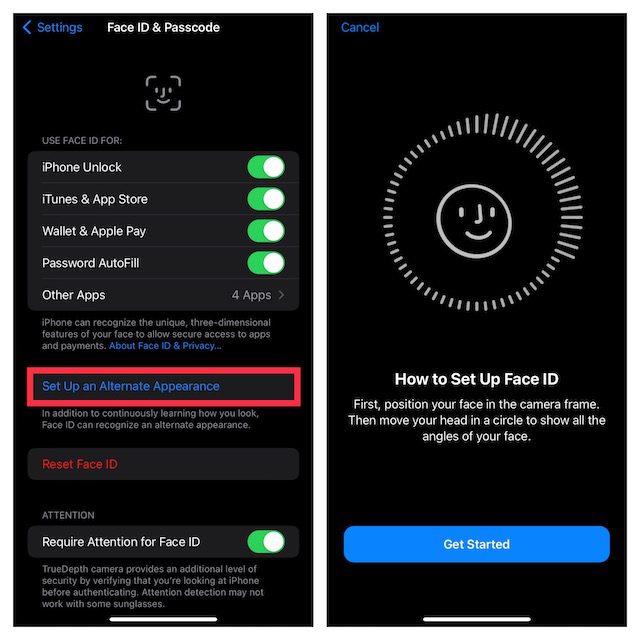
من الآن فصاعدًا ، سيتمكن صديقك من رؤية ألبوم الصور المخفي باستخدام Face ID أو Touch ID أيضًا.
حافظ على صورك الشخصية في مأمن من أعين المتطفلين
حسنًا ، هكذا يمكنك قفل ألبوم الصور المخفي في iOS 16. هذه الميزة الجديدة هي إضافة مرحب بها لمستخدمي iPhone الذين اضطروا إلى الاعتماد على تطبيقات الطرف الثالث لحماية صورهم الشخصية. نظرًا لأن الميزة مضمنة في تطبيق الصور ، فلا داعي للقلق بشأن قيام تطبيق جهة خارجية بسرقة بياناتك أو تحميل صورك على السحابة أيضًا. إذن ، هل بدأت في قفل ألبوماتك المخفية والمحذوفة على iPhone؟ اسمحوا لنا أن نعرف في التعليقات.
